Windows 8 позволяет настроить изображение / профиль вашей учетной записи всего несколькими щелчками мыши, что значительно персонализирует вашу установку. Вот как это сделать.
Изменить изображение или фотографию профиля учетной записи Windows 8 несложно, если вы знаете, где искать. Это также хорошая настройка, которая может персонализировать вашу установку Windows 8.1. Это также приятно, если у вас есть несколько пользователей на одном компьютере.
Изменить изображение аккаунта
На начальном экране щелкните правой кнопкой мыши текущую фотографию и выберите «Изменить изображение учетной записи». Вы также можете изменить свою учетную запись в настройках ПК, где вы также можете настроить свой Стартовый экран и Экран блокировки.
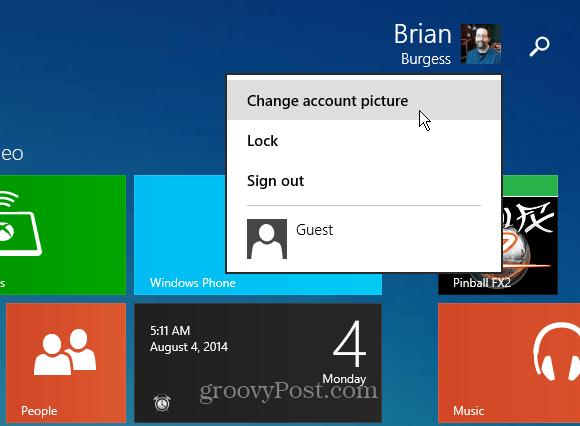
Раздел Картинки аккаунта откроется в Аккаунтах. Оттуда вы можете выбрать изображение, которое вы использовали ранее, перейти к фотографии или сделать новый снимок, сделав снимок с помощью приложения Камера. Конечно, вашему ноутбуку или устройству потребуется фронтальная камера или веб-камера, подключенная к рабочему столу.
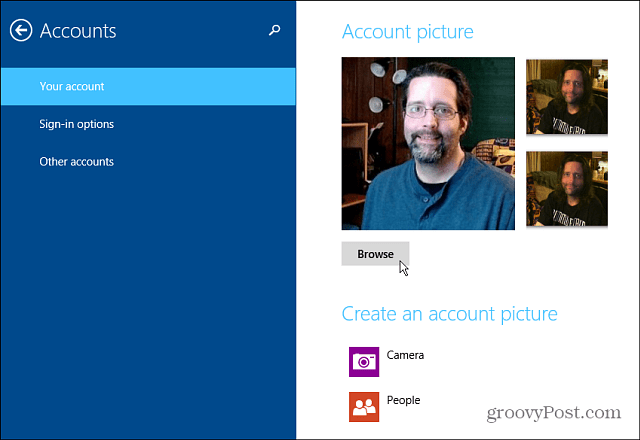
Если вы переходите к изображению, фотографии OneDrive автоматически открываются в библиотеках. Если фотография, которую вы хотите использовать, находится где-то еще, в том числе в сети, щелкните раскрывающийся список «Библиотеки» и перейдите к нему.
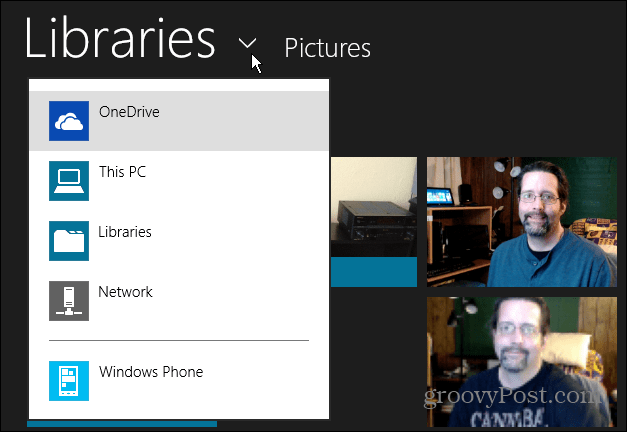
Просто нажмите на фотографию, чтобы увидеть флажок в правом верхнем углу, а затем нажмите кнопку «Выбрать изображение», чтобы сохранить свой выбор.
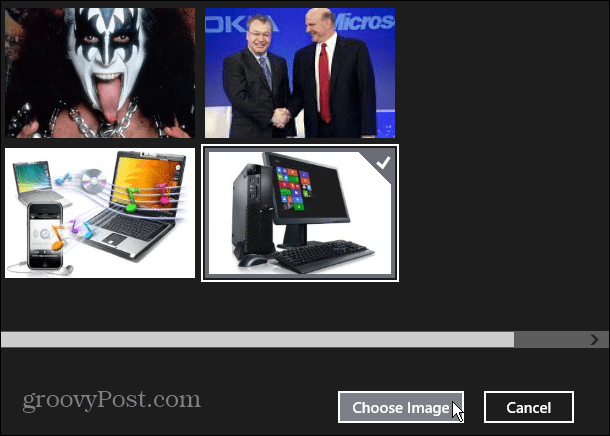
Теперь, когда вы нажимаете клавишу Windows, чтобы вернуться на начальный экран Windows 8.1, будет показан ваш новый профиль. Новая фотография также будет отображаться на экране блокировки.
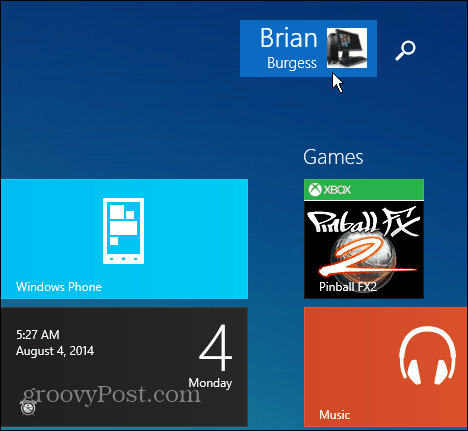
Вы можете сделать это для каждого пользователя, которого вы создаете в своей системе Windows 8.1. Если вы еще не создали новую учетную запись пользователя в Windows 8.1, ознакомьтесь с нашей статьей: Как добавить и управлять новыми пользователями в Windows 8.
Если вы новичок в Windows 8.x, это поможет вам узнать эти советы и рекомендации. Хотя это не имеет большого значения, оно помогает настроить Windows так, как вам нравится.

